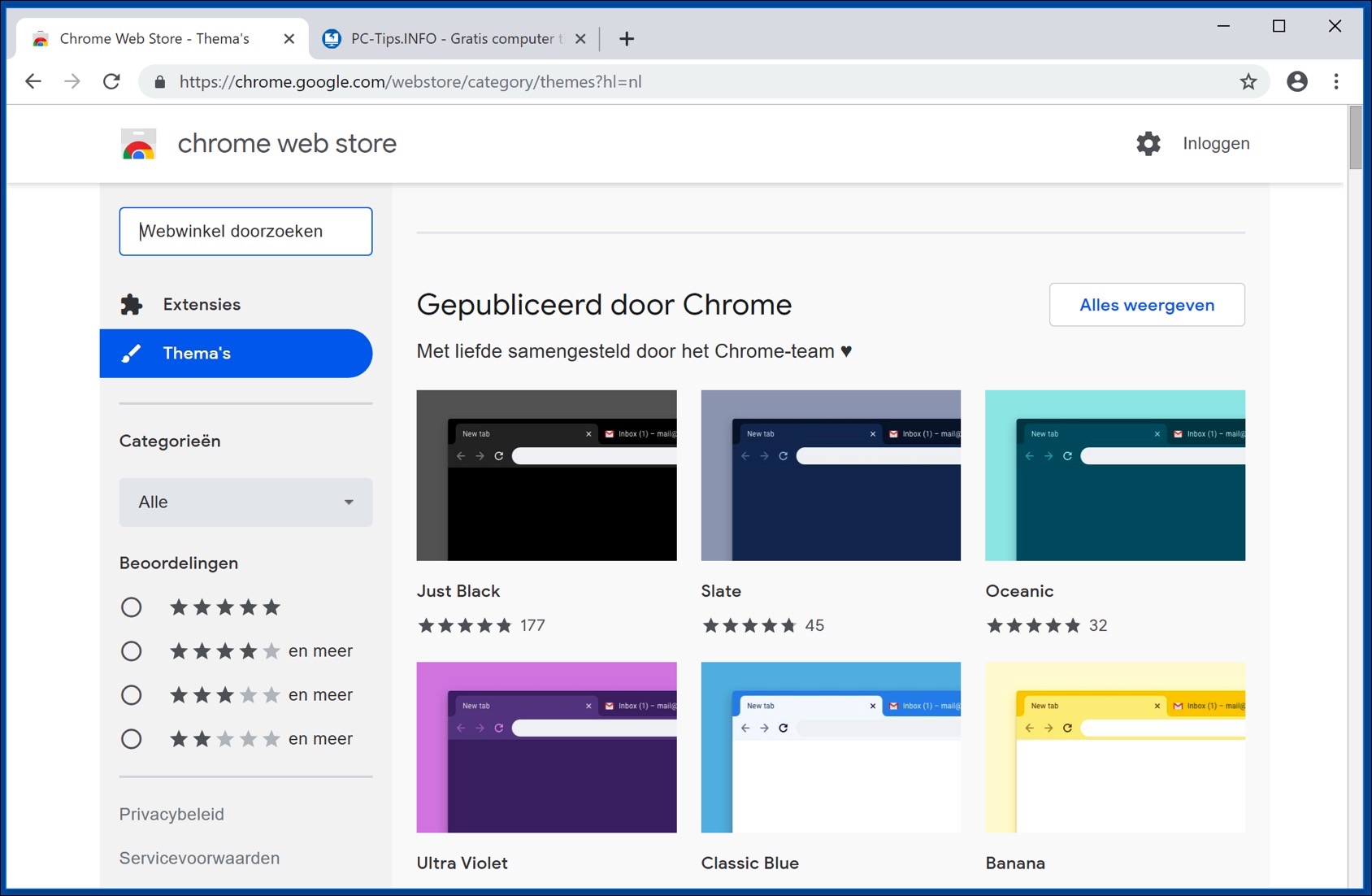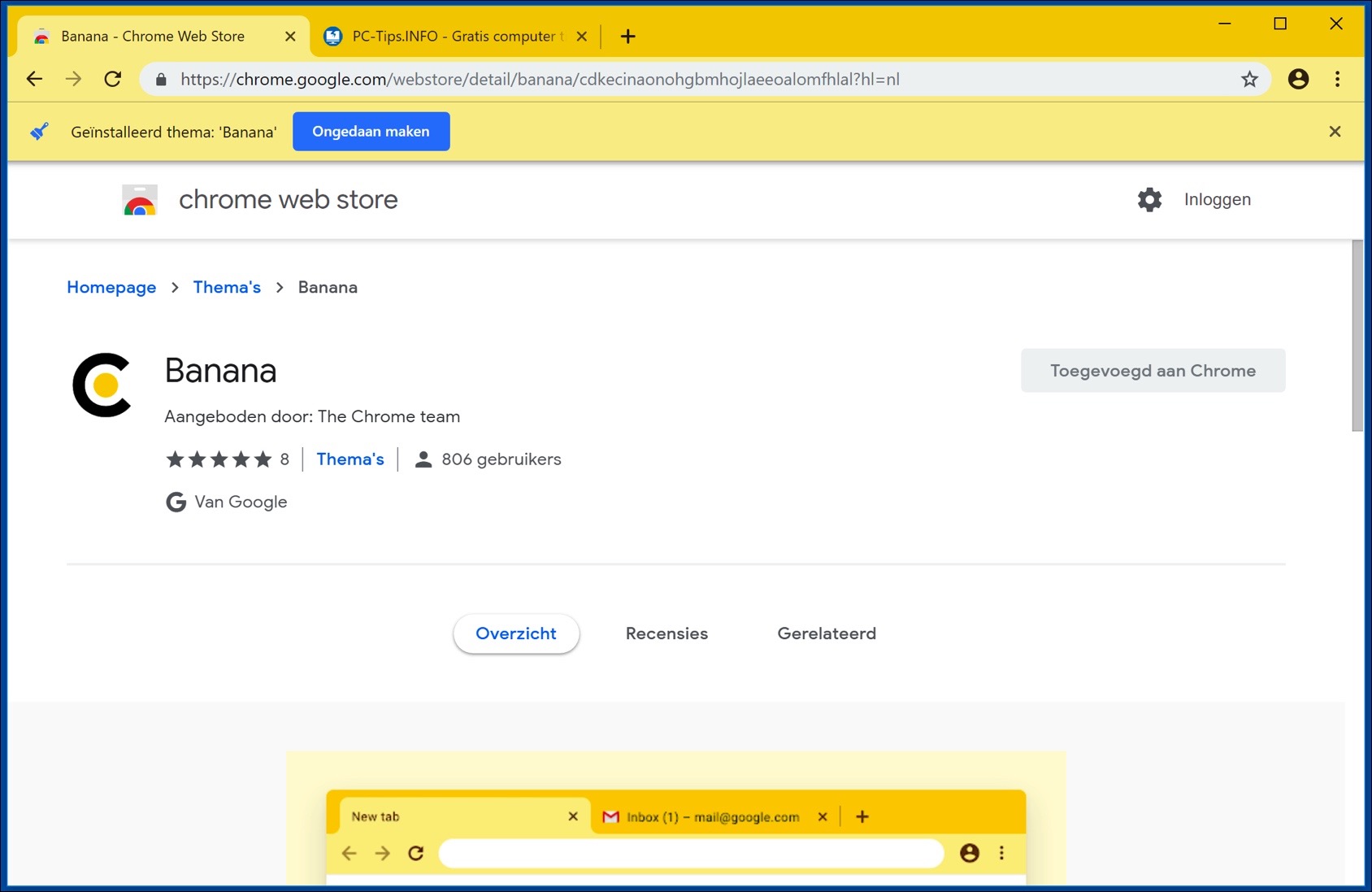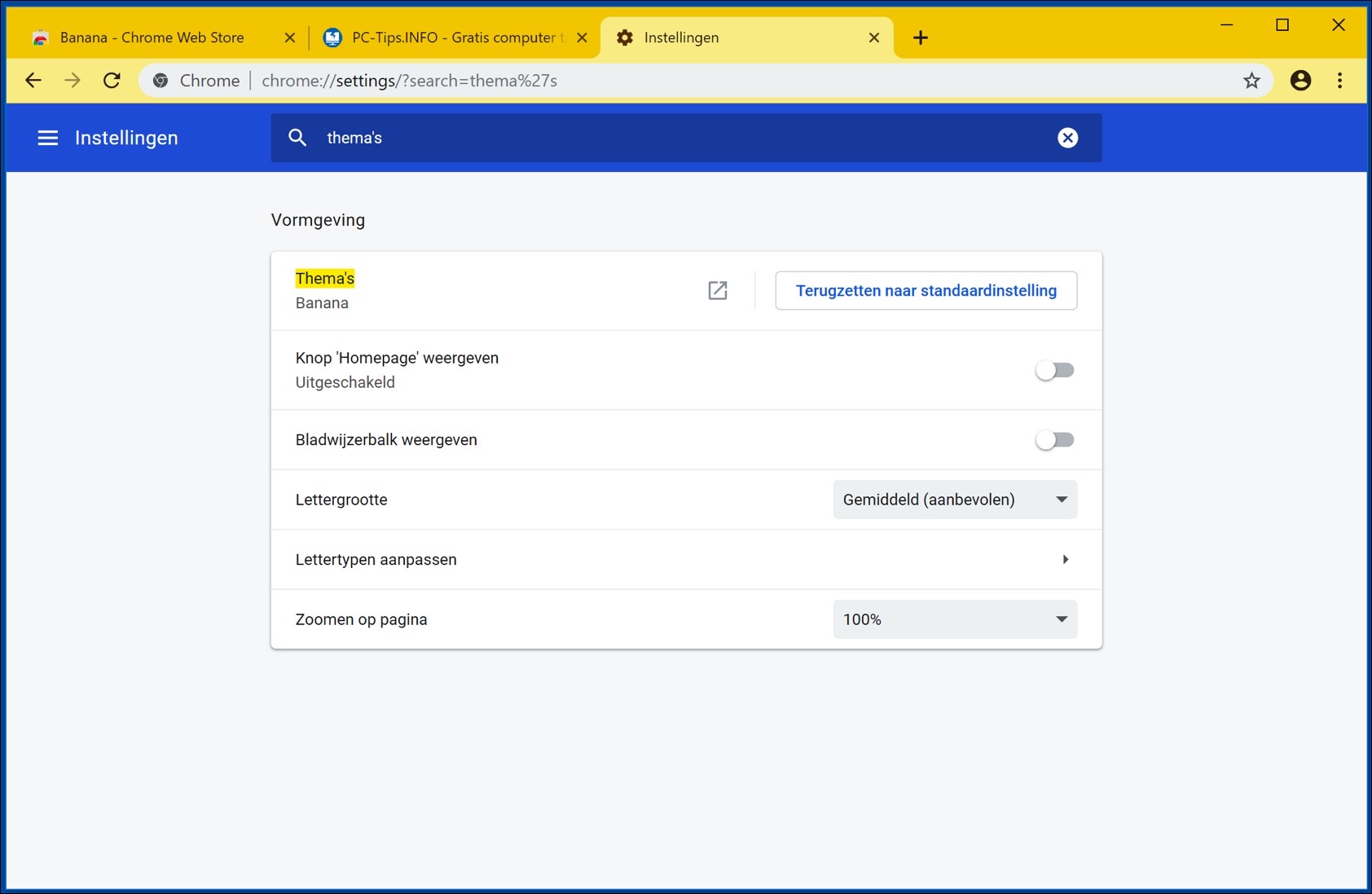Instale temas en Google Chrome para renovar la apariencia de Google Chrome. Google Chrome agregó recientemente 12 nuevos temas para darle a Google Chrome un nuevo diseño colorido.
Los nuevos temas para Google Chrome son combinaciones de colores que convierten a Chrome en un navegador web colorido pero ordenado, sin otras imágenes ni funciones que puedan ralentizar Google Chrome.
Todos los temas están diseñados por el propio Google "The Chrome Team" y, por lo tanto, optimizados para la última versión de Google Chrome.
Instalar y agregar temas en Google Chrome
Es muy sencillo instalar temas para Google Chrome y luego agregarlos a Google Chrome. Navegue por Google Chrome hasta Google Chrome Tienda web y haga clic en Temas.
Busque un tema para instalar en Google Chrome y haga clic en el tema. En la parte superior derecha de Google Chrome verá un botón Agregar a Chrome; haga clic en él para instalar inmediatamente la nueva apariencia de Google Chrome.
Eliminar temas de Google Chrome
Si no le gusta el tema, puede hacer clic en el botón Deshacer inmediatamente después de la instalación para eliminar el tema de Google Chrome y restaurar el tema predeterminado.
Si ya no ve el botón Deshacer después de la instalación porque ya cerró Google Chrome, abra la configuración de Google Chrome.
En la configuración de Google Chrome, en la parte superior de la barra de búsqueda, escriba – temas – y haga clic en Restablecer la configuración predeterminada para eliminar el tema instalado y restaurar el tema predeterminado de Google Chrome.
Es bueno que Google también haya desarrollado algunos temas para adaptarse a los usuarios de Google Chrome. Sin embargo, es cierto que el tema Blanco y Negro no es lo mismo que el Modo Oscuro que se encuentra actualmente en desarrollo para Microsoft Windows.
Al usar temas en Google Chrome solo cambias el color de las pestañas y parte de las teclas de navegación de Chrome. El menú de configuración, por ejemplo, sigue teniendo el antiguo y familiar color azul de Google.
Espero que este artículo te haya ayudado a instalar y, cuando sea necesario, desinstalar temas en Google Chrome. Al final de las instrucciones, puede publicar una pregunta o comentario en el campo de comentarios.